Τρόπος συνδυασμού αναθεωρήσεων εγγράφων στο Microsoft Word
το γραφείο της Microsoft Microsoft Word Microsoft Παραγωγικότητα Ήρωας Λέξη / / March 14, 2021
Τελευταία ενημέρωση στις

Όταν συντάσσετε ένα έγγραφο στο Microsoft Word στο οποίο σκοπεύετε να συνεργαστείτε με άλλους, θα πρέπει τελικά να λάβετε υπόψη τις αναθεωρήσεις τους. Ένας τρόπος για να επεξεργαστείτε ένα έγγραφο είναι να χρησιμοποιήστε τη δυνατότητα παρακολούθησης αλλαγών στο Word. Αλλά αυτό δεν είναι πάντα βολικό, ειδικά αν δεν το ενεργοποιήσετε.
Ένας άλλος τρόπος για να συγχωνεύσετε το αντίγραφο σας με τα αναθεωρημένα αντίγραφα των συντάκτη σας είναι να χρησιμοποιήσετε τη λειτουργία Συνδυασμός εγγράφων. Αυτό σας επιτρέπει να δείτε το πρωτότυπο με αναθεωρημένες εκδόσεις και να δείτε το συνδυασμένο τελικό έγγραφο. Στη συνέχεια, μπορείτε να αποθηκεύσετε ό, τι θέλετε από το καθένα ως νέο έγγραφο.
Ας το φτάσουμε λοιπόν! Δείτε πώς μπορείτε να συνδυάσετε αναθεωρήσεις εγγράφων στο Word.
Συνδυάστε Versus σύγκριση
Το Word προσφέρει δύο λειτουργίες που είναι παρόμοιες, Συνδυάστε και Συγκρίνετε. Θα συζητήσουμε εδώ το χαρακτηριστικό Combine που είναι κατάλληλο για εκδόσεις εγγράφων από πολλούς συντάκτες.
Η σύγκριση είναι καλύτερη για τη σύγκριση δύο εγγράφων και για να δείτε τι έχει αλλάξει χρησιμοποιώντας μια νόμιμη επιλογή μαύρης γραμμής. Για να δείτε πώς λειτουργεί η λειτουργία Σύγκριση, ανατρέξτε στο σεμινάριό μας για πώς να συγκρίνετε δύο έγγραφα του Word.
Συνδυάστε έγγραφα στο Word
Εάν είστε έτοιμοι να ξεκινήσετε με τη λειτουργία Συνδυασμός στο Word, ανοίξτε ένα έγγραφο για να ξεκινήσετε. Αυτό δεν πρέπει να είναι μία από τις αναθεωρήσεις που σκοπεύετε να χρησιμοποιήσετε.
- μεταβείτε στο Ανασκόπηση
- Στη δεξιά πλευρά, κάντε κλικ στο Συγκρίνω και επιλέξτε Συνδυασμός στο αναπτυσσόμενο μενού.
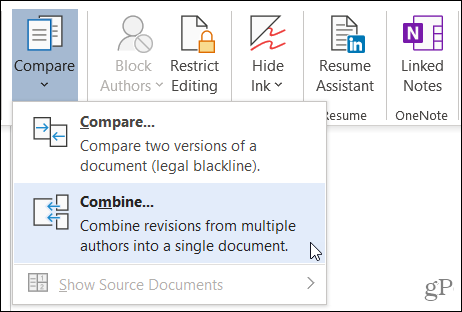
- Όταν ανοίξει το παράθυρο Combine Documents, προσθέστε και τα δύο έγγραφα ξεκινώντας από το πρωτότυπο έγγραφο στα αριστερά. Χρησιμοποιήστε την αναπτυσσόμενη λίστα για πρόσφατα έγγραφα ή κάντε κλικ στο εικονίδιο φακέλου για να περιηγηθείτε στον υπολογιστή σας για κάθε ένα.
- ο Επισήμανση μη επισημασμένων αλλαγών με κουτιά προεπιλογή στα ονόματα των συγγραφέων, αλλά μπορείτε να το αλλάξετε για κάθε έγγραφο, αν θέλετε.
- Κάντε κλικ στο Περισσότερο κουμπί για να δείτε πρόσθετες επιλογές για το συνδυασμό των εγγράφων. Κάτω από Ρυθμίσεις σύγκρισης, επιλέξτε τα πλαίσια για τα στοιχεία που θέλετε. Κάτω από Εμφάνιση αλλαγών, χρησιμοποιήστε τα κουμπιά επιλογής για να επιλέξετε το επίπεδο αλλαγών που θα επισημάνετε και Νέο έγγραφο για την προβολή των αλλαγών, που διατηρεί ανέπαφο το πρωτότυπο και την αναθεώρησή σας.
- Όταν τελειώσετε με τις προσαρμογές σας, κάντε κλικ στο Εντάξει.
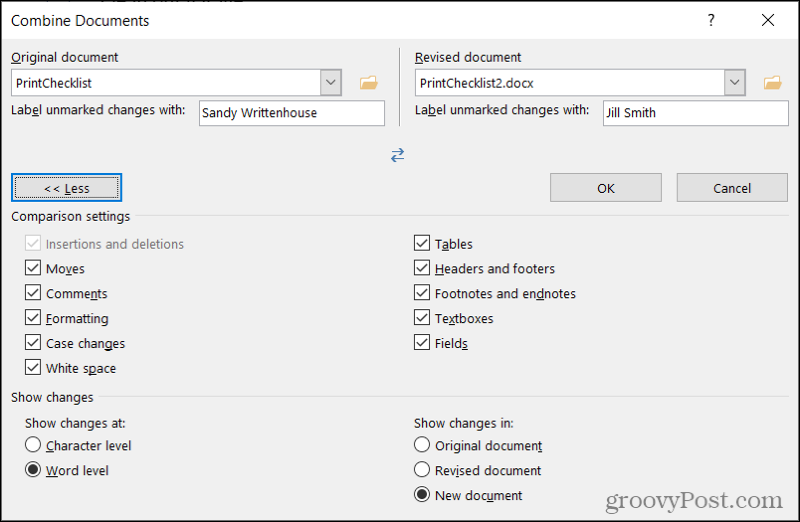
Στη συνέχεια, θα δείτε μια προβολή τεσσάρων τμημάτων των αποτελεσμάτων σε ένα νέο έγγραφο (Βήμα 5 παραπάνω).
- Αναθεωρήσεις: Στα αριστερά γίνονται οι αναθεωρήσεις και από ποιον. Μπορείτε να κάνετε κλικ στο βέλος δίπλα στον αριθμό των αναθεωρήσεων για επιπλέον λεπτομέρειες.
- Συνδυασμένο έγγραφο: Στο κέντρο βρίσκεται το συνδυασμένο έγγραφο με όλες τις αναθεωρήσεις.
- Αυθεντικό έγγραφο: Επάνω δεξιά βρίσκεται το πρωτότυπο έγγραφο με το όνομα και την ετικέτα του αρχείου.
- Αναθεωρημένο έγγραφο: Κάτω δεξιά βρίσκεται το αναθεωρημένο έγγραφο με το όνομα και την ετικέτα του αρχείου.
Εάν χρησιμοποιείτε το ποντίκι σας για κύλιση, θα δείτε τη συνδυασμένη, την αρχική και την αναθεωρημένη κύλιση μαζί. Αυτό σας επιτρέπει να εντοπίζετε εύκολα ομοιότητες και διαφορές. Μπορείτε επίσης να χρησιμοποιήσετε τη γραμμή κύλισης σε μία ενότητα για να τη δείτε μόνο.
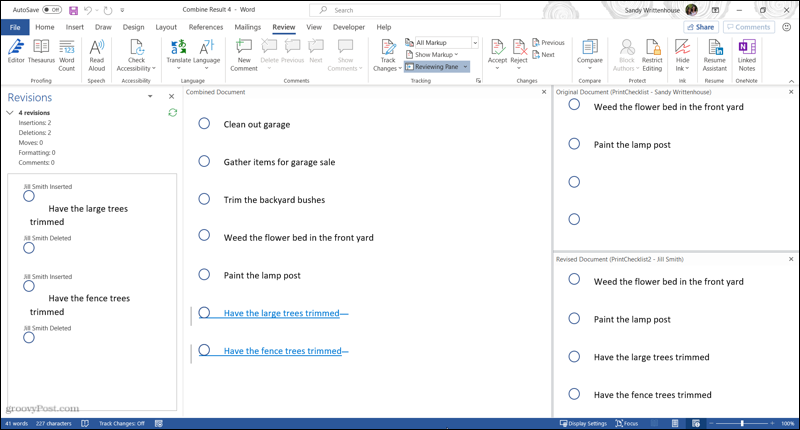
Αυτό μπορεί να είναι πολλά στην αρχή. Επομένως, εάν προτιμάτε να αφαιρέσετε τις ενότητες πρωτοτύπων και αναθεωρημένων εγγράφων στη δεξιά πλευρά, είναι εύκολο. Πρόσβαση στο Ανασκόπηση καρτέλα ξανά και κάντε κλικ Συγκρίνω στην κορδέλα. Δίπλα στο Εμφάνιση εγγράφων πηγής, επιλέξτε Απόκρυψη εγγράφων προέλευσης.
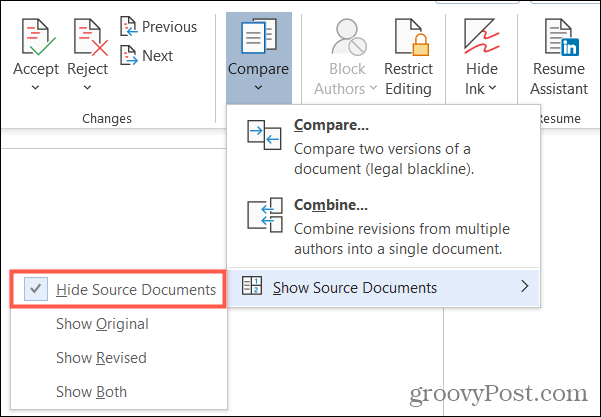
Θα παρατηρήσετε ότι μπορείτε επίσης να επιλέξετε να εμφανίζεται μόνο το Πρωτότυπο ή μόνο το Αναθεωρημένο εάν θέλετε. Όταν αποκρύπτετε τα έγγραφα προέλευσης, θα δείτε απλώς τις αλλαγές με κάθετες γραμμές δίπλα τους.
Εάν θέλετε να διατηρήσετε τις αναθεωρήσεις στο συνδυασμένο έγγραφο, ανοίξτε το Ανασκόπηση για άλλη μια φορά και κάντε κλικ στο Αποδέχομαι στην ενότητα Αλλαγές της κορδέλας. Μπορείτε να χρησιμοποιήσετε το αναπτυσσόμενο πλαίσιο για να μετακινηθείτε σε κάθε αλλαγή ξεχωριστά ή να αποδεχτείτε όλες τις αλλαγές.
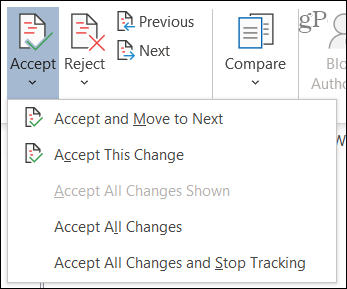
Και φυσικά, εάν δεν θέλετε να διατηρήσετε τις αλλαγές, κάντε κλικ στο Απορρίπτω αντ 'αυτού. Και πάλι, μπορείτε να μετακινηθείτε σε κάθε αλλαγή ή να τις απορρίψετε όλες.
Σημειώσεις για συνδυασμένα έγγραφα
Από τότε που διάλεξες Νέο έγγραφο για να δείτε τις αλλαγές στο Βήμα 5 παραπάνω, θα δείτε το προεπιλεγμένο όνομα εγγράφου ως "Συνδυασμός αποτελεσμάτων". Έτσι, μπορείτε να χρησιμοποιήσετε την Αποθήκευση σαν να προτιμάτε ένα διαφορετικό όνομα (Αρχείο> Αποθήκευση ωςή αποθηκεύστε το με το προεπιλεγμένο όνομα για να συνεχίσετε να εργάζεστε σε αυτό.
Μπορείτε να συνδυάσετε δύο έγγραφα του Word ταυτόχρονα χρησιμοποιώντας τη δυνατότητα Combine. Απλώς ακολουθήστε τα ίδια βήματα για να συνδυάσετε πρόσθετες εκδόσεις με κάθε αποθηκευμένο συνδυασμένο έγγραφο ή το πρωτότυπο σύμφωνα με τις προτιμήσεις σας.
Συνδυάστε εύκολα αναθεωρήσεις εγγράφων στο Word
Ενώ το Track Changes είναι μια υπέροχη λειτουργία του Word, δεν είναι για όλους. Και αν ξεχάσετε να το ενεργοποιήσετε ή ο συνάδελφός σας ξεχάσει επίσης, τα πράγματα μπορεί να γίνουν περίπλοκα. Αλλά με τη δυνατότητα Combine, δεν μπορείτε μόνο να δείτε τις διαφορές στις αναθεωρήσεις αλλά να τις μετατρέψετε σε ένα τελικό συγχωνευμένο έγγραφο.
Για περισσότερα σχετικά με τη χρήση του Microsoft Word, ρίξτε μια ματιά πώς να παρακολουθείτε τον χρόνο επεξεργασίας ή πώς να αναδιατάξετε τις σελίδες.
Τρόπος εκκαθάρισης προσωρινής μνήμης, cookie και ιστορικού περιήγησης του Google Chrome
Το Chrome κάνει εξαιρετική δουλειά για την αποθήκευση του ιστορικού περιήγησης, της προσωρινής μνήμης και των cookie για τη βελτιστοποίηση της απόδοσης του προγράμματος περιήγησής σας στο διαδίκτυο. Είναι πώς να ...
Αντιστοίχιση τιμών εντός καταστήματος: Πώς να λάβετε τιμές στο Διαδίκτυο ενώ ψωνίζετε στο κατάστημα
Η αγορά στο κατάστημα δεν σημαίνει ότι πρέπει να πληρώσετε υψηλότερες τιμές. Χάρη στις εγγυήσεις που ταιριάζουν με τις τιμές, μπορείτε να λάβετε εκπτώσεις στο διαδίκτυο ενώ ψωνίζετε σε ...
Πώς να δώσετε μια συνδρομή Disney Plus με μια ψηφιακή δωροκάρτα
Εάν απολαμβάνετε το Disney Plus και θέλετε να το μοιραστείτε με άλλους, δείτε πώς μπορείτε να αγοράσετε μια συνδρομή Disney + Gift για ...
Ο οδηγός σας για κοινή χρήση εγγράφων στα Έγγραφα Google, τα φύλλα και τις διαφάνειες
Μπορείτε εύκολα να συνεργαστείτε με τις εφαρμογές που βασίζονται στον Ιστό της Google. Αυτός είναι ο οδηγός σας για κοινή χρήση στα Έγγραφα Google, τα Φύλλα και τις Παρουσιάσεις με τα δικαιώματα ...

